- Автор Jason Gerald [email protected].
- Public 2024-01-15 08:22.
- Последнее изменение 2025-01-23 12:44.
Из этой статьи вы узнаете, как предотвратить запуск командных файлов сразу после открытия. Есть несколько команд, которые вы можете использовать, чтобы отложить запуск командного файла, в зависимости от ваших потребностей. Помните, что вы должны иметь достаточные знания о написании командных файлов, прежде чем пытаться откладывать.
Шаг
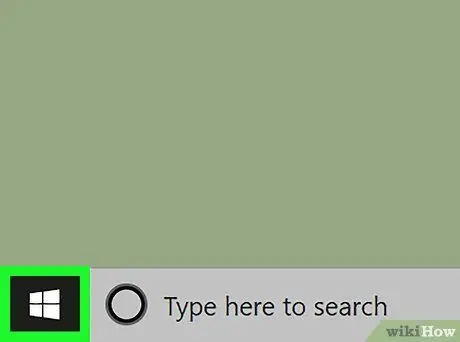
Шаг 1. Перейти к началу
Сделайте это, щелкнув логотип Windows в нижнем левом углу.
Если у вас уже есть пакетный файл, который вы хотите отложить, щелкните файл правой кнопкой мыши, затем щелкните Редактировать, чтобы открыть файл в Блокноте. Сделав это, вы можете пропустить следующие два шага.

Шаг 2. Запустите Блокнот
Введите блокнот в меню Пуск и нажмите Блокнот отображается в верхней части стартового окна.
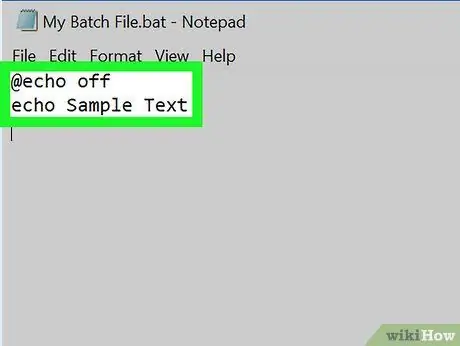
Шаг 3. Создайте командный файл
Эти файлы часто начинаются с команды
@ эхо выключено
. После того, как вы написали команду, введите текст командного файла по мере необходимости.
Шаг 4. Укажите, как вы хотите задерживать файлы
Есть три основные команды, которые можно использовать для задержки командных файлов:
- ПАУЗА - Пакетный файл будет приостановлен до тех пор, пока не будет нажата стандартная клавиша (например, пробел).
- TIMEOUT - Пакетный файл будет приостановлен на несколько секунд (или при нажатии клавиши) перед повторным запуском.
- PING - пакетный файл будет приостановлен до тех пор, пока он не получит ответный запрос с указанного адреса компьютера. Обычно файл приостанавливается только в том случае, если вы пропингуете рабочий адрес.
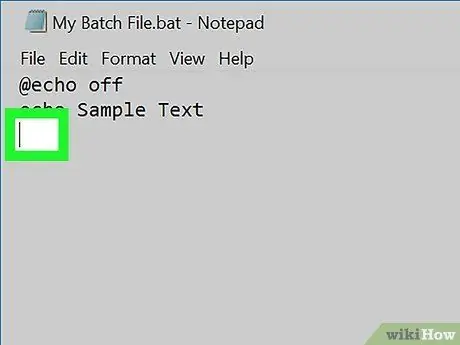
Шаг 5. Решите, где приостановить файл
Вы можете приостановить командный файл в любой точке кода (сохраните после команды «Выход», если вы ее используете). Прокрутите вниз, пока не найдете точку, в которой вы хотите отложить пакетный файл, затем сделайте некоторое пространство между кодом перед точкой задержки и кодом после нее.
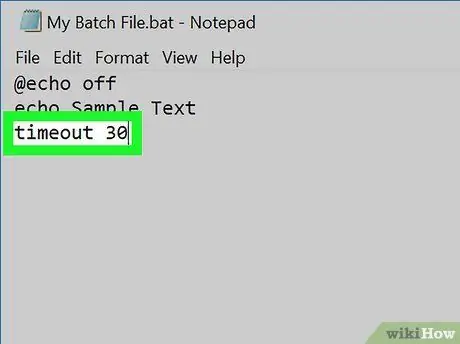
Шаг 6. Введите команду
В зависимости от выбранной команды выполните одну из следующих команд:
- ПАУЗА - введите паузу в строке. Не добавляйте сюда ничего.
-
ТАЙМ-АУТ - Введите время ожидания. Замените «время» на количество секунд, в течение которых файл откладывается. Например, если вы хотите отложить пакетный файл на 30 секунд, введите таймаут 30.
Чтобы другие пользователи не пропустили задержку нажатием кнопки, введите timeout time / nobreak (замените «time» на количество секунд задержки)
- PING - Введите адрес ping. Замените "адрес" IP-адресом компьютера или сайта, для которого вы хотите отправить PING.
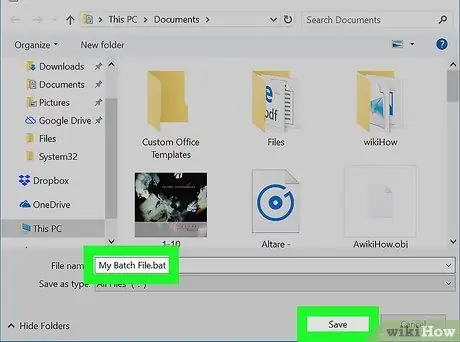
Шаг 7. Сохраните документ как пакетный файл
Если документ еще не сохранен как пакетный файл, сделайте следующее:
- Нажмите Файл, затем выберите Сохранить как….
- Введите имя файла с расширением.bat (например, «Мой пакетный файл» изменится на «Мой пакетный файл.bat»).
- Щелкните раскрывающийся список "Тип файла", затем щелкните Все файлы.
- Укажите место хранения, затем нажмите Сохранить.
подсказки
- Вы можете запустить командный файл в любой Windows, дважды щелкнув его.
- Команду «PAUSE» лучше всего использовать, когда вы хотите, чтобы пользователь запустил следующую часть командного файла. Команда «TIMEOUT» идеально подходит, когда вы хотите, чтобы файл запускался автоматически.
Предупреждение
- Старая команда «SLEEP» не работает в Windows 10.
- Пакетный файл нельзя запустить на компьютере Mac.






